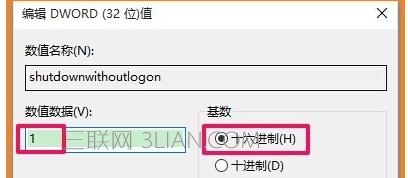本文为大家介绍了Win7系统电脑关机无反应的处理方法,一起来看吧!
win7电脑点关机没反应第一种情况:
启用了“启用快速启动”功能。启用快速启动是电脑关机后自动重启的罪魁祸首,从而引发电脑不能正常关机。
解决方法:关闭“启用快速启动”功能。
打开控制面板,左键双击:电源选项;
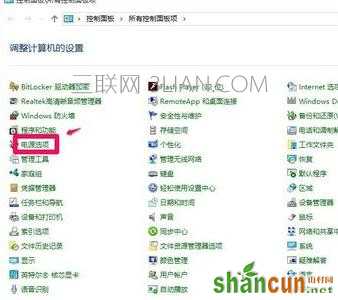
我们在打开的电源选项窗口,点击:选择电源按纽的功能;
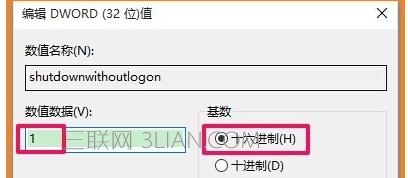
在电源选项的系统设置窗口,点击:更改当前不可用的系统设置;
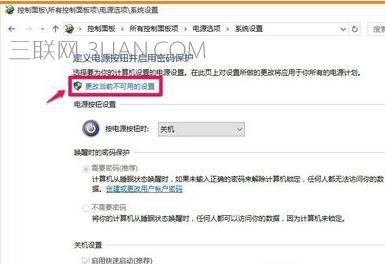
我们在下面的关机设置项点击:“启用快速启动”去勾,再点击:保存修改。
现在我们来关机,电脑能否正常关机了?如果能正常关机,我们以后还可以再启用快速启动的功能。
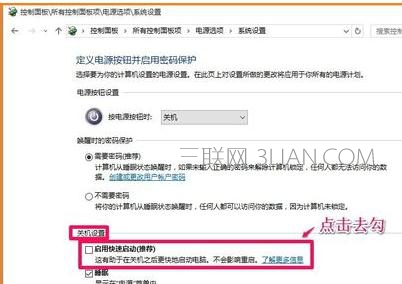
win7电脑点关机没反应第二种情况:
注册表被修改(病毒),关机键被设定为注销的命令,从而导致电脑不能正常关机。
解决方法:修改注册表值。
注册表路径:
HKEY-LOCAL- MACHINESOFTWAREMicrosoftWindowsCurrentVersionpoliciessystem
步骤:
开始 - 运行输入:regedit.exe,点击确定或者回车,打开注册表编辑器;
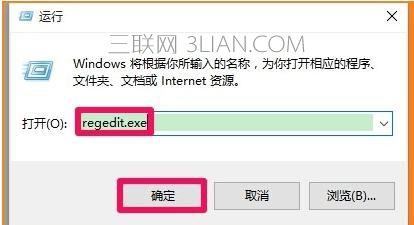
在打开的注册表编辑器窗口,依次展开:HKEY-LOCAL- MACHINESOFTWAREMicrosoft;

在Microsoft的展开项下再依次展开:WindowsCurrentVersion;
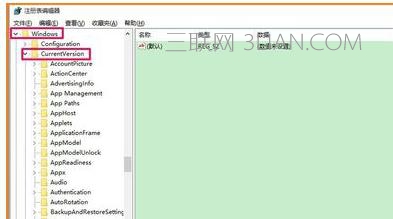
在CurrentVersion的展开项下再展开:policiessystem,并左键单击:system;
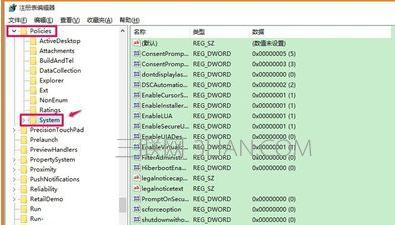
在system的对应右侧窗口找到:shutdownwithoutlogon键项并左键双击:shutdownwithoutlogon;
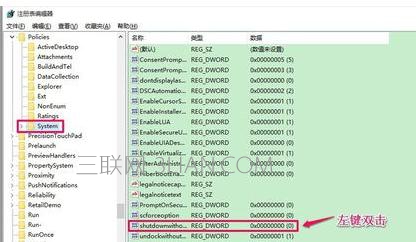
此时打开一个编辑 DWORD (32位)值的对话框,我们把shutdownwithoutlogon的数值数据更改为“1”,再点击:确定,退出注册表编辑器。
点击开始 - 关机,看能否正常关机了?